在Excel 2007漸漸的被普遍接受後,其實還是有些小小的設定動作總是被忽略。針對自己的使用習慣,對系統預設的一些設定做些改變,有時候能夠更提升在工作上的效率。這裡簡單的列幾項常被忽略的小調整供大家參考。
項目:
A.更改預設的工作表數量
當我們打開Excel新工作簿的時候,通常預設的工作表數量為3個(Sheet1~Sheet3)。有的人只需用到一頁的工作表;有的人卻需要十幾張或上百張的工作表。常常都需要刪除不需要或增加不足的工作表,帶來了工作上的麻煩。這時候更改預設的工作表數量便能夠降低這些繁雜的動作。
1.點選Office按鈕,選擇Excel選項。
2.選擇常用頁籤,選擇建立新活頁簿時中的包括此多個工作表(S),點選箭頭增加或減少預設工作表數量,可為1~255任一數值。
2.選擇完畢後點選確定鍵繼續。
3.重新開啟Excel,預設工作表數量改變了。
B.更改預設『最近的文件』數量
當我們點選Office按鈕時,在表單的右方會有一列『最近的文件』列表,把最近編輯或新建的文件顯示在這兒,方便我們能夠更有效率的開啟最近較常編輯的文件。但是有時候更改檔案的次數較為頻繁的時候,一些重要的文件常被擠出列表之外。對檔案編輯數量多的人來說,增加列表的長度是必要的。那該怎麼增加呢?
1.點選Office按鈕,選擇Excel選項(I)。再選擇進階頁籤中的顯示。
2.點選顯示在『最近的文件』之文件數(R)上的箭頭改變數量,可由1到50任一數字,並點選確定。
3.再次點選Office按鈕,可以發現最近的文件列表變長囉!
C.更改使用者名稱
有時候我們跟朋友或同事借電腦,臨時要處理一份文件,但是在不知不覺中文件的建立者卻變成了朋友的名字,常常造成文件的智慧財產紛爭。那我們該怎麼樣避免這樣的問題呢?
1.點選Office按鈕選擇Excel選項(I)。在常用頁籤中找到個人化您的Microsoft
Office。看看使用者名稱(U)中的預設名稱。
2.當文件建立完成便是由這個名稱所建立。
3.當我們改變了這個使用者名稱的內容。
4.所建立的文件作者也會跟著改變了。












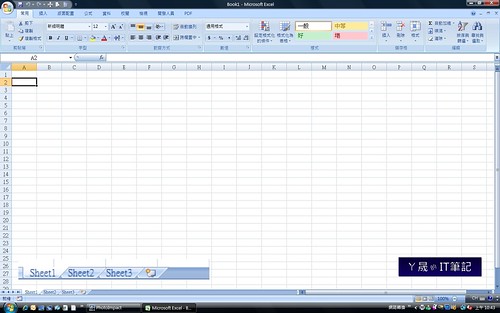
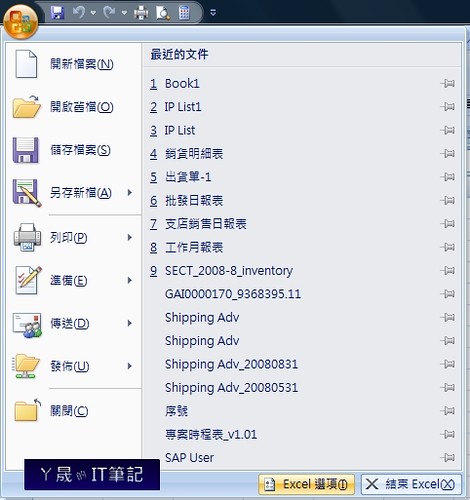
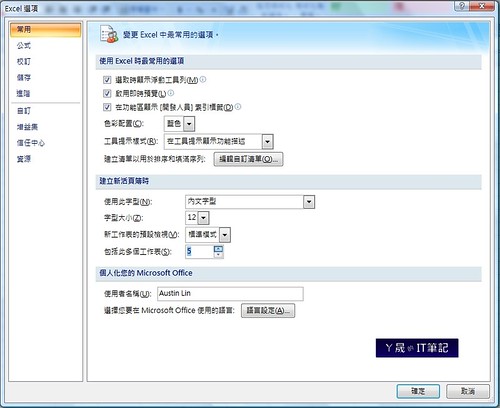
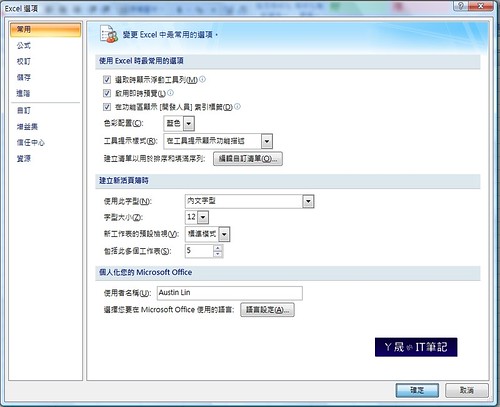
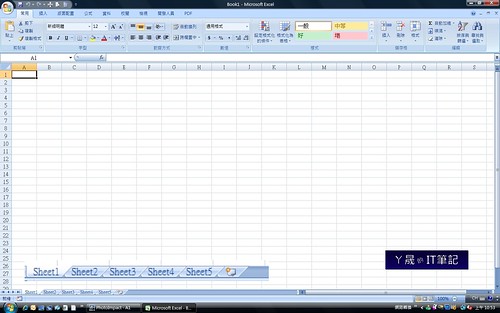
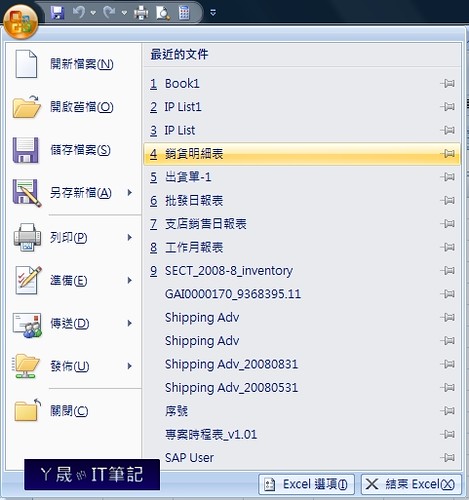
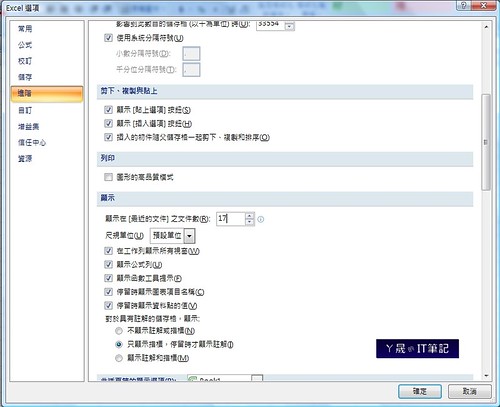
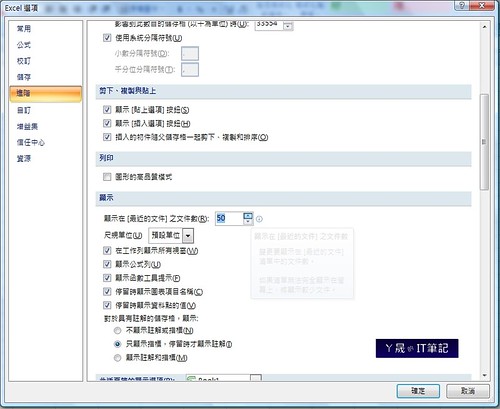
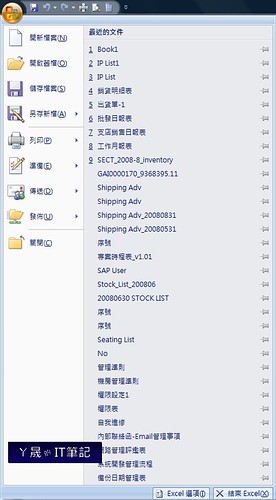
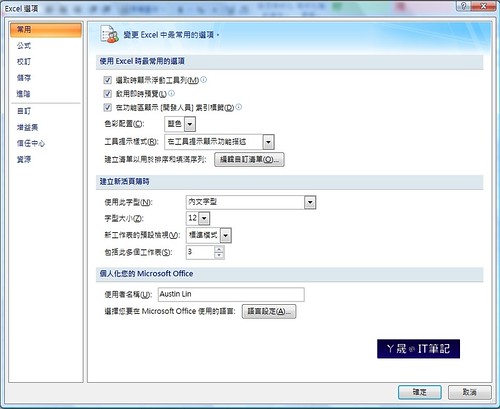
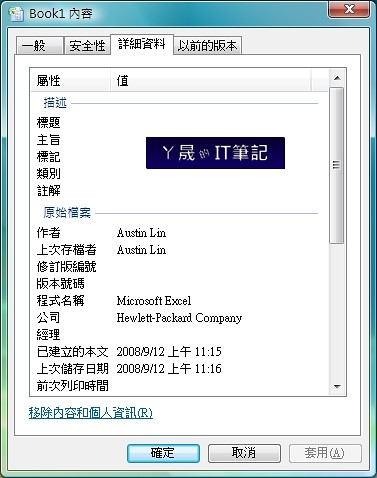
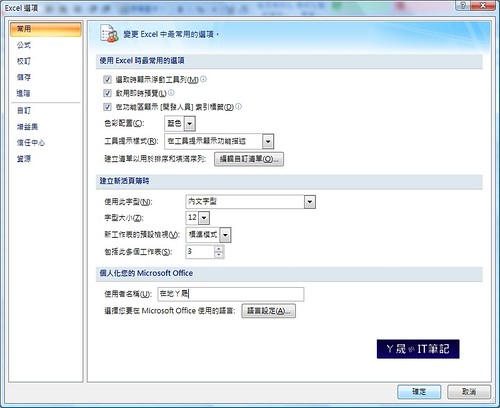
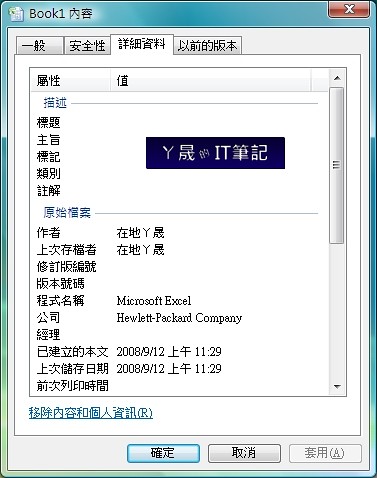















沒有留言:
張貼留言